بالنسبة للعديد من الأشخاص، يعد محو رسائلهم مهمة سهلة ؛ ومع ذلك، لن تعرف أبدًا متى ستحتاج إليها في المستقبل. لذلك، فإن أسهل طريقة للاحتفاظ برسائل SMS القديمة الخاصة بك دون التعثر على جهاز Android الخاص بك هي إجراء نسخ احتياطي لـ SMS Android. إذا لم تكن قد فعلت ذلك من قبل، فقد تبدو مهمة معقدة - فهي في الواقع بسيطة وسهلة وليست معقدة على الإطلاق.
فيما يلي 4 طرق لعمل نسخة احتياطية من رسائل Android SMS التي تحتاج إلى معرفتها لجعل حياتك أسهل.
الجزء 1: النسخ الاحتياطي لرسائل Android النصية باستخدام Dr.Fone - Phone Backup (Android)
إذا وجدت أي نوع من العمل الفني أمرًا شاقًا، فمن المحتمل أن تكون هذه هي أسهل طريقة بالنسبة لك لإجراء نسخ احتياطي للرسائل النصية على Android. بمساعدة Dr.Fone - Phone Backup (Android)، ستتمكن من عمل نسخة احتياطية من جهاز Android واستعادته بأكبر قدر ممكن من المرونة.

Dr.Fone - Phone Backup (Android)
مرونة النسخ الاحتياطي واستعادة بيانات Android
- نسخ احتياطي انتقائي لبيانات Android إلى الكمبيوتر بنقرة واحدة.
- معاينة واستعادة النسخة الاحتياطية إلى أي جهاز يعمل بنظام Android.
- يدعم أكثر من 8000 جهاز أندرويد.
- لا توجد بيانات مفقودة أثناء النسخ الاحتياطي أو التصدير أو الاستعادة.
إليك كيفية إجراء نسخ احتياطي للرسائل النصية القصيرة على جهاز Android الخاص بك:
الخطوة 1: قم بإنشاء اتصال ثابت بين جهاز Android وجهاز الكمبيوتر أو الكمبيوتر المحمول
بعد تنزيل جهاز Android وتثبيته، قم بتشغيل برنامج Dr.Fone على جهاز الكمبيوتر والكمبيوتر المحمول. من قائمة مجموعات الأدوات، حدد النسخ الاحتياطي للهاتف.

قم بتوصيل جهازك بجهاز الكمبيوتر الخاص بك باستخدام كابل USB ؛ تأكد من تمكين وضع تصحيح أخطاء USB بجهازك. إذا كان جهاز Android الخاص بك يعمل بنظام Android 4.2.2 أو إصدار أحدث، فستظهر نافذة منبثقة تطلب منك السماح بتصحيح أخطاء USB - انقر فوق الزر "موافق".

ملاحظة: إذا كنت قد استخدمت هذا البرنامج لإجراء نسخ احتياطي لجهاز Android الخاص بك، فيمكنك التحقق من الرسائل القصيرة التي تم نسخها احتياطيًا بالنقر فوق رابط عرض محفوظات النسخ الاحتياطي.
الخطوة 2: اختر نوع الملف الذي ترغب في نسخه احتياطيًا
بمجرد اكتشاف البرنامج لجهازك، سيعرض لك أنواع الملفات التي يمكنك نسخها احتياطيًا - سيحدد تلقائيًا جميع أنواع الملفات لك. نظرًا لأنك تحتاج فقط إلى الاحتفاظ بنسخة احتياطية من رسائل SMS الخاصة بك، فقم بإلغاء تحديد المربعات الأخرى باستثناء الرسائل قبل النقر فوق زر النسخ الاحتياطي لبدء عملية النسخ الاحتياطي بأكملها.

سيستغرق هذا البرنامج بضع دقائق حتى يكتمل، لذا تذكر عدم فصل جهازك أو مسح أي بيانات أثناء عملية النسخ الاحتياطي.

بمجرد أن يكمل البرنامج عملية النسخ الاحتياطي، انقر فوق الزر "عرض" لرؤية محتوى ملف النسخ الاحتياطي.

الجزء 2: كيفية عمل نسخة احتياطية من Android SMS إلى Gmail
نظرًا لأنك مستخدم Android، فمن المحتمل أن يكون لديك حساب Gmail ومن السهل إجراء نسخ احتياطي لـ SMS Android بهذه الطريقة. كل ما تحتاجه (بخلاف جهازك) هو تفاصيل تسجيل الدخول إلى حساب Gmail الخاص بك و SMS Backup+ مثبتًا على جهازك.
الآن بعد أن أصبحت جميع الأدوات جاهزة، إليك كيفية عمل نسخة احتياطية من Android SMS إلى Gmail:
الخطوة 1: قم بتكوين إعدادات Gmail الخاصة بك لتمكين POP / IMAP
قم بتسجيل الدخول إلى حساب Gmail الخاص بك على جهاز الكمبيوتر أو الكمبيوتر المحمول. انقر فوق رمز الترس في الزاوية اليمنى من الشاشة وافتح الإعدادات.
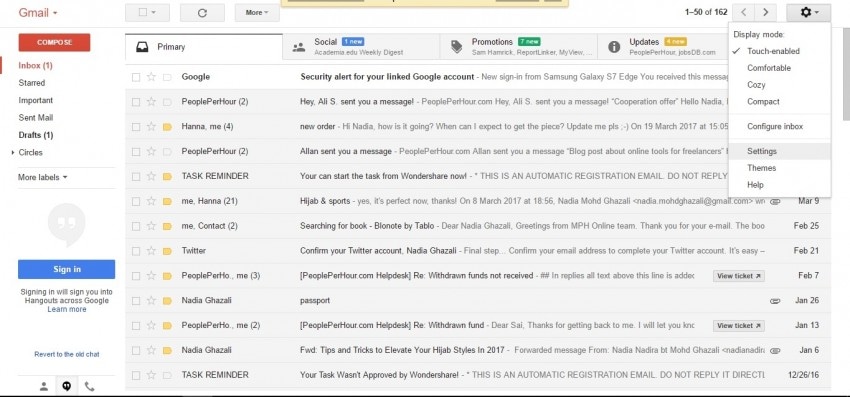
افتح علامة التبويب Forwarding and POP / IMAP وانقر فوق تمكين IMIMAP.

الخطوة 2: قم بتنزيل وتثبيت SMS Backup+ من Google Play (إذا لم تقم بذلك)
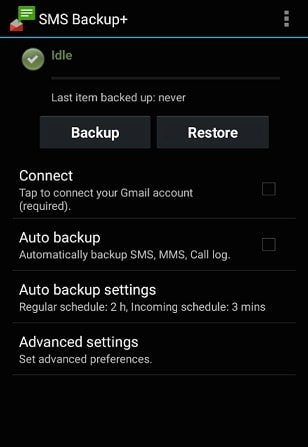
الخطوة 3: ابدأ في دعم الرسائل النصية Android
افتح تطبيق SMS Backup+ وانقر فوق اتصال لربط التطبيق بحساب Gmail الخاص بك.
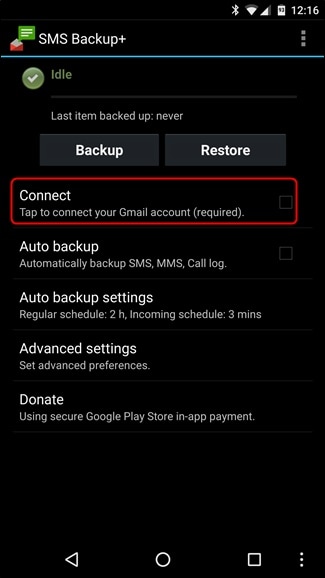
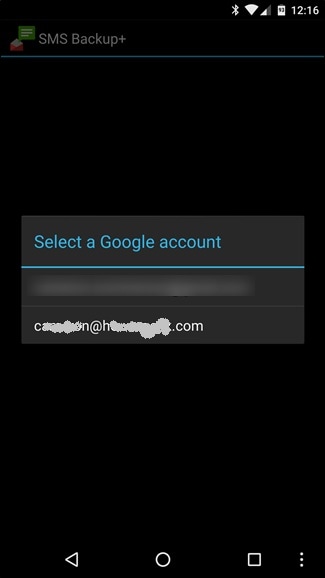
اختر حساب Gmail الذي تريد أن تقوم الرسائل القصيرة بعمل نسخة احتياطية منه. اضغط على السماح عندما تنبثق نافذة طلب الإذن.
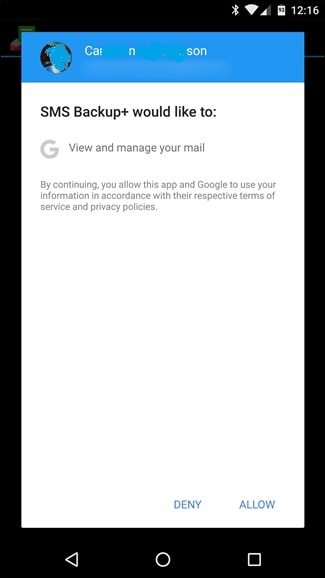
انقر فوق النسخ الاحتياطي لبدء نسخ البيانات احتياطيًا
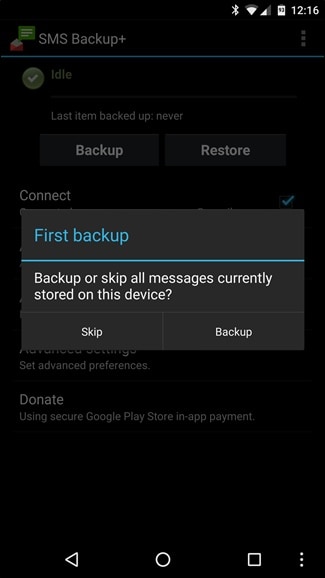
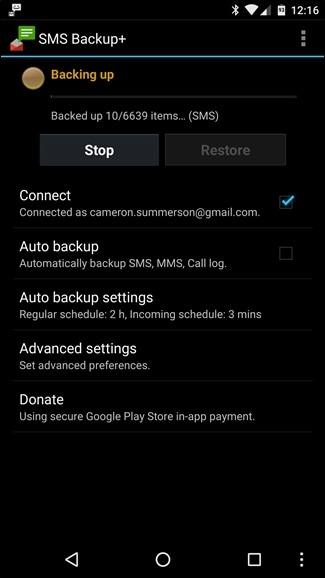
بمجرد اكتمال النسخ الاحتياطي، انتقل إلى حساب Google الخاص بك وسترى تسمية جديدة على الجانب: الرسائل القصيرة. إذا قمت بالنقر فوقه، فستتمكن من رؤية جميع رسائل SMS الخاصة بك.
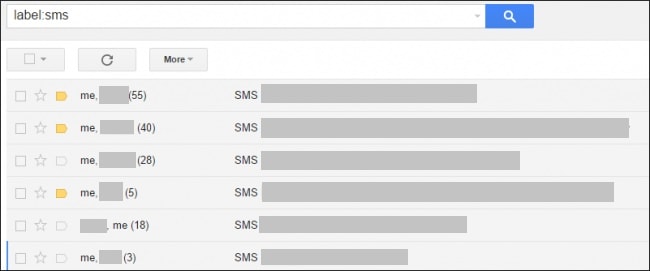
الجزء 3: كيفية حفظ Android SMS على بطاقة SD
إذا كنت لا ترغب في الاعتماد على التخزين السحابي - فإن خصوصيتك سرية للغاية - وتفضل حفظ رسائل SMS الخاصة بك في وحدة تخزين فعلية دون إبطاء جهاز الكمبيوتر الخاص بك. ستحتاج أيضًا إلى برنامج تابع لجهة خارجية ؛ لغرض هذا البرنامج التعليمي، سوف نستخدم Jihosoft Android SMS Transfer، تطبيق Android يساعدك على حفظ الرسائل القصيرة على بطاقة SD.
إليك كيفية القيام بذلك بعد تثبيت البرنامج أعلاه:
الخطوة 1: قم بتأسيس اتصال بين جهاز Android وجهاز الكمبيوتر
افتح البرنامج. باستخدام كبل USB، قم بتوصيل هاتفك بجهاز الكمبيوتر الخاص بك. بمجرد اكتشاف البرنامج لجهازك، انقر فوق خيار النسخ الاحتياطي لهاتفك لبدء عملية النسخ الاحتياطي.
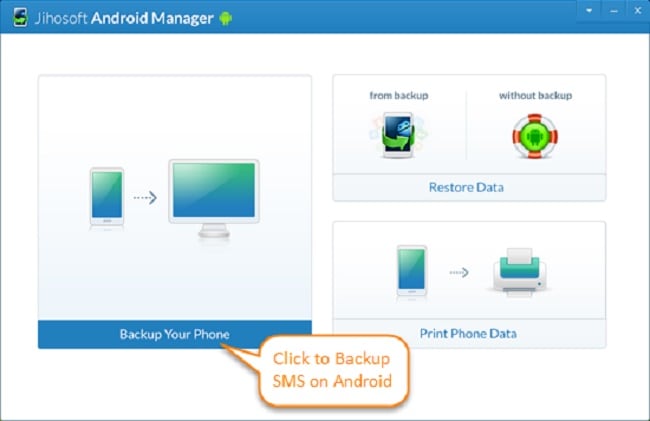
الخطوة 2: ابدأ عملية النسخ الاحتياطي
حدد الرسائل النصية لنقل رسائل SMS الخاصة بك ونسخها احتياطيًا إلى بطاقة SD الخاصة بك.
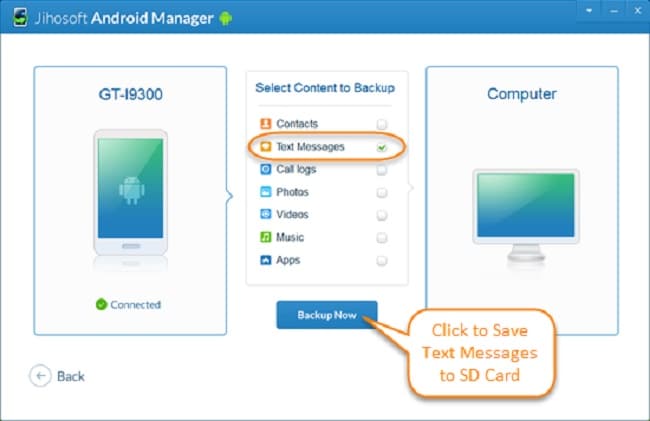
انقر فوق الزر النسخ الاحتياطي الآن وحدد بطاقة SD الخاصة بك كمخزن الوجهة ؛ سيتم نسخ رسالتك النصية احتياطيًا في بطاقة SD الخاصة بك في مجلد txt / CSV / HTML.
الجزء 4: كيفية تصدير رسائل Android النصية إلى جهاز كمبيوتر

Dr.Fone - Phone Manager (Android)
حل شامل لإدارة ونقل الرسائل القصيرة على هاتف Android
- انقل الملفات بين Android والكمبيوتر، بما في ذلك جهات الاتصال والصور والموسيقى والرسائل القصيرة والمزيد.
- إدارة وتصدير / استيراد الموسيقى والصور ومقاطع الفيديو وجهات الاتصال والرسائل القصيرة والتطبيقات وما إلى ذلك.
- انقل iTunes إلى Android (بالعكس).
- إدارة جهاز Android الخاص بك على الكمبيوتر.
- متوافق تمامًا مع Android 11.
يمكنك إجراء تصدير الرسائل النصية Android إلى جهاز كمبيوتر إذا كنت ترغب في ذلك ؛ سيتم حفظ جميع البيانات - بما في ذلك وقت الإرسال أو الاستلام واسم المرسل ورقمه - على جهاز الكمبيوتر الخاص بك باستخدام HTML أو CSV أو Text.
لهذا الغرض، سنوضح لك كيفية الاستخدام Wondershare Dr.Fone - Phone Manager:
الخطوة 1: قم بتوصيل جهاز Android بالكمبيوتر
بعد تثبيت البرنامج، قم بتشغيله وتوصيل هاتفك بالكمبيوتر باستخدام كابل USB.

الخطوة 2: حدد الرسائل القصيرة التي تريد تصديرها
انقر فوق علامة التبويب "معلومات" أعلى لوحة النافذة ثم انقر فوق "رسالة" لرؤية قائمة الرسائل القصيرة التي يمكنك تصديرها. حدد المربعات بجوار الرسائل القصيرة التي تريد تصديرها.
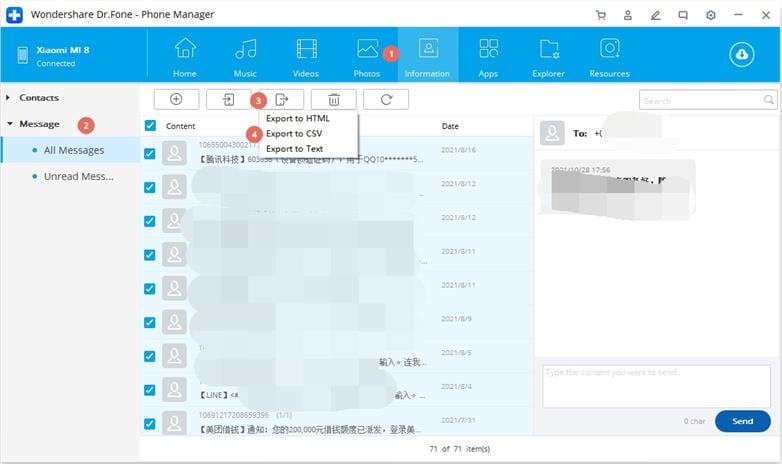
الخطوة 3: ابدأ في التصدير إلى جهاز الكمبيوتر الخاص بك
انقر فوق أيقونة التصدير في الجزء العلوي من الشاشة لبدء عملية التصدير.
كما ترى، هناك عدة طرق يمكنك من خلالها إجراء نسخ احتياطي لـ Android SMS بنفسك. نأمل أن تكون هذه التعليمات قادرة على إقناعك بالقيام بذلك بنفسك وعدم الاعتماد على الآخرين للقيام بذلك نيابة عنك مقابل أسعار باهظة. ستعمل هذه الخطوات على معظم العلامات التجارية الكبرى لمصنعي Android OEM، لذلك لا تخف من استكشافها واستخدامها حتى تتمكن من استعادتها إذا قمت بحذفها عن طريق الخطأ.
حظا سعيدا!
النسخ الاحتياطي واستعادة الآيفون
- 1 النسخ الاحتياطي للآيفون
- 2 استعادة الآيفون
- استعادة الآيفون من نسخة احتياطية
- آيفون عالق في وضع الاستعادة
- حلول لمشكلة عدم استعادة الآيفون
- استعادة البيانات بعد فشل تحديث iOS
- استعادة الآيباد بعد الجيليبريك
- استعادة الآيفون بعد الجيليبريك
- التراجع عن حذف النصوص في الآيفون
- حل مشاكل استعادة الآيفون
- استعادة بيانات الآيفون بعد ضبط المصنع
- استعادة بيانات الآيفون بوضع الريكفري
- استعادة الصور المحذوفة من الآيفون